学习如何在WPS文字中进行选择性复制和粘贴的简易教程
- WBOYWBOYWBOYWBOYWBOYWBOYWBOYWBOYWBOYWBOYWBOYWBOYWB转载
- 2024-01-09 08:30:252113浏览
我们在网络浏览器上复制文本到WPS文字中去的时候,经常会发现那些文本连同图片以及相关的超链接都粘贴过来了,导致文档中格式排版混乱,那么这个时候你就可以使用这个WPS文字选择性粘贴,下面就来教教大家如何操作。
【粘贴方法】
首先我们先从网络上复制一段文本。
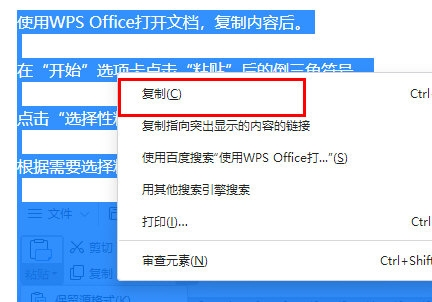
然后我们打开WPS文字,在“开始”选项卡点击“粘贴”后的倒三角符号。点击“选择性粘贴”。根据需要选择粘贴形式,点击“确定”即可。
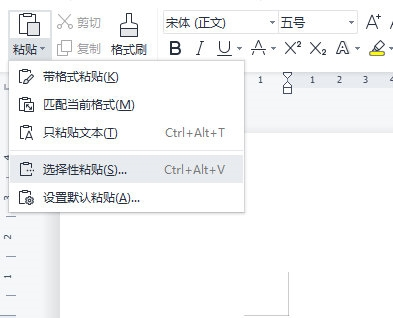
比如我要粘贴纯文本,所以选择纯文本。
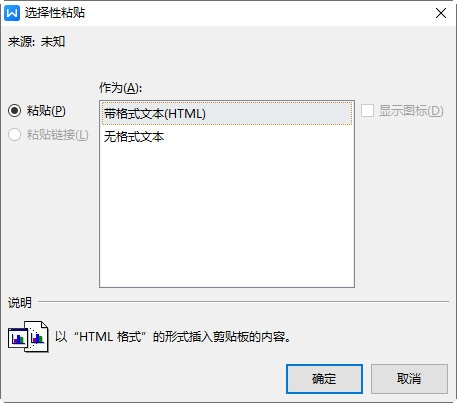
这样只有纯文本被我们粘贴过来了,非常的简单。

以上是学习如何在WPS文字中进行选择性复制和粘贴的简易教程的详细内容。更多信息请关注PHP中文网其他相关文章!
声明:
本文转载于:downxia.com。如有侵权,请联系admin@php.cn删除

